【PHOTOSHOP】如何用“存储为Web所用格式”命令
1、打开PS应用程序,如图:
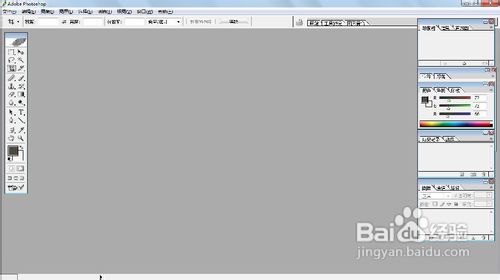
2、双击灰色区域,找到需要的蓝色妖姬图片,如图:

3、
点击打开后,将它打开在页面中,如图:
4、再打开一张背景图片,如图:

5、对图片进行相应剪裁,如图:

6、把左边的蓝色妖姬放入右边的背景中,如图:

7、删除左边的图片,留下合成图,如图:

8、执行文件-存储为Web所用格式,如图:

9、在弹出的对话框中,预设为JPEG,图像的大小数值也做相应的设置,如图:

10、点击应用完成对Web所用格式的设定,然后再点击存储,弹出对话框,如图:

11、点击存储后又弹出对话框,点击好,如图:

12、在之后弹出的对话框中也点击好,如图:

13、然后就回到了图片页面,就完成了Web所用格式的存储操作,如图:
此篇经验来源于百度经验签约作者——ling_5201314

声明:本网站引用、摘录或转载内容仅供网站访问者交流或参考,不代表本站立场,如存在版权或非法内容,请联系站长删除,联系邮箱:site.kefu@qq.com。
阅读量:66
阅读量:187
阅读量:26
阅读量:37
阅读量:133